怎样优化Excel表格转PDF的输出格式,并使其适合一页显示的方法
本文将介绍如何优化Excel表格转PDF的输出格式,并使其适合一页显示的方法。在大量的办公工作中,我们经常需要将Excel表格转换为PDF格式,以便与他人分享或打印。然而,由于Excel表格的复杂性和页面大小的限制,转换后的PDF可能会导致页面内容被裁剪或分页显示,影响显示效果和阅读体验。因此,优化Excel表格转PDF的输出格式将变得非常重要。
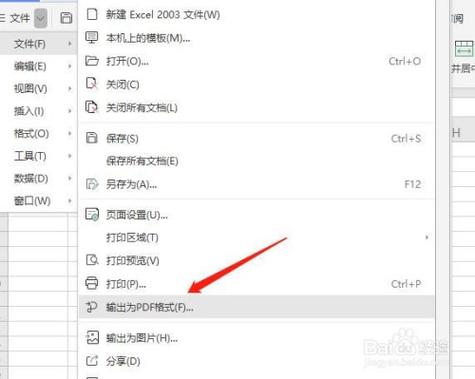
在进行Excel表格转PDF之前,我们可以先调整页面设置,确保表格可以最大限度地适应PDF页面。首先,打开Excel表格并转到“页面布局”选项卡。然后,在“页面设置”部分,调整页面的大小和方向,以便与目标PDF页面保持一致。如果PDF页面为纵向布局,我们可以选择纵向页面,以确保表格的内容不会被裁剪或分页显示。
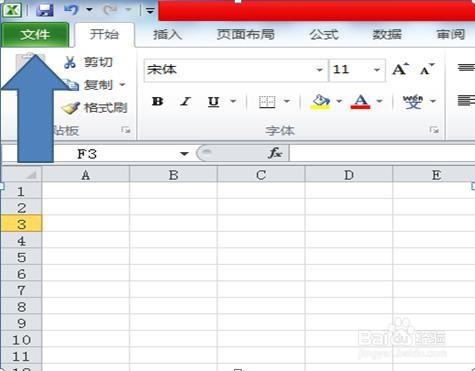
如果Excel表格的尺寸超过了PDF页面的可视范围,我们可以尝试缩小表格的尺寸,使其适应PDF页面。首先,选中整个表格或需要调整大小的部分。然后,将鼠标悬停在选中区域的边缘,直到光标变为双向箭头。按住鼠标左键,拖动边缘,缩小表格的尺寸。如果需要保持表格的比例,我们可以按住Shift键进行缩放。
在PDF页面显示Excel表格时,字体大小和行高的设置也会影响显示效果。如果内容过多或字体过大,可能导致内容被裁剪或分页显示。因此,我们可以调整表格中的字体大小和行高,以确保内容在PDF页面上完整显示。选中表格的内容,然后在“开始”选项卡上的字体部分,调整字体大小。如果内容仍然无法完整显示,我们可以调整行高,使内容适应PDF页面。
有时,Excel表格中可能包含许多空白行或列,这些空白行列会占用PDF页面的空间并影响内容的显示。因此,我们可以去除多余的行和列,以节省空间并优化PDF的显示效果。选中需要删除的行或列,右键点击并选择“删除”,然后选择“整行”或“整列”。在删除之前,我们可以先将这些行列复制到其他工作表中,以备将来使用。
最后,我们还可以调整PDF页面的边距和页面缩放比例,以便更好地适应Excel表格的内容。在转换为PDF之前,我们可以通过打开打印预览来调整页面的边距和缩放比例。打开Excel表格并选择“文件”选项卡,在左侧菜单中选择“打印”选项。然后,在右侧预览窗口中,调整边距和缩放比例,直到表格在PDF页面上完整显示。通过不断尝试和调整,我们可以找到最适合的边距和缩放比例,以确保优化后的PDF在一页上完整显示。
通过以上这些方法,我们可以优化Excel表格转PDF的输出格式,并使其适合一页显示。这样,我们可以更好地与他人分享表格,并获得更好的阅读体验。希望这些技巧对您有所帮助!
BIM技术是未来的趋势,学习、了解掌握更多BIM前言技术是大势所趋,欢迎更多BIMer加入BIM中文网大家庭(http://www.wanbim.com),一起共同探讨学习BIM技术,了解BIM应用!